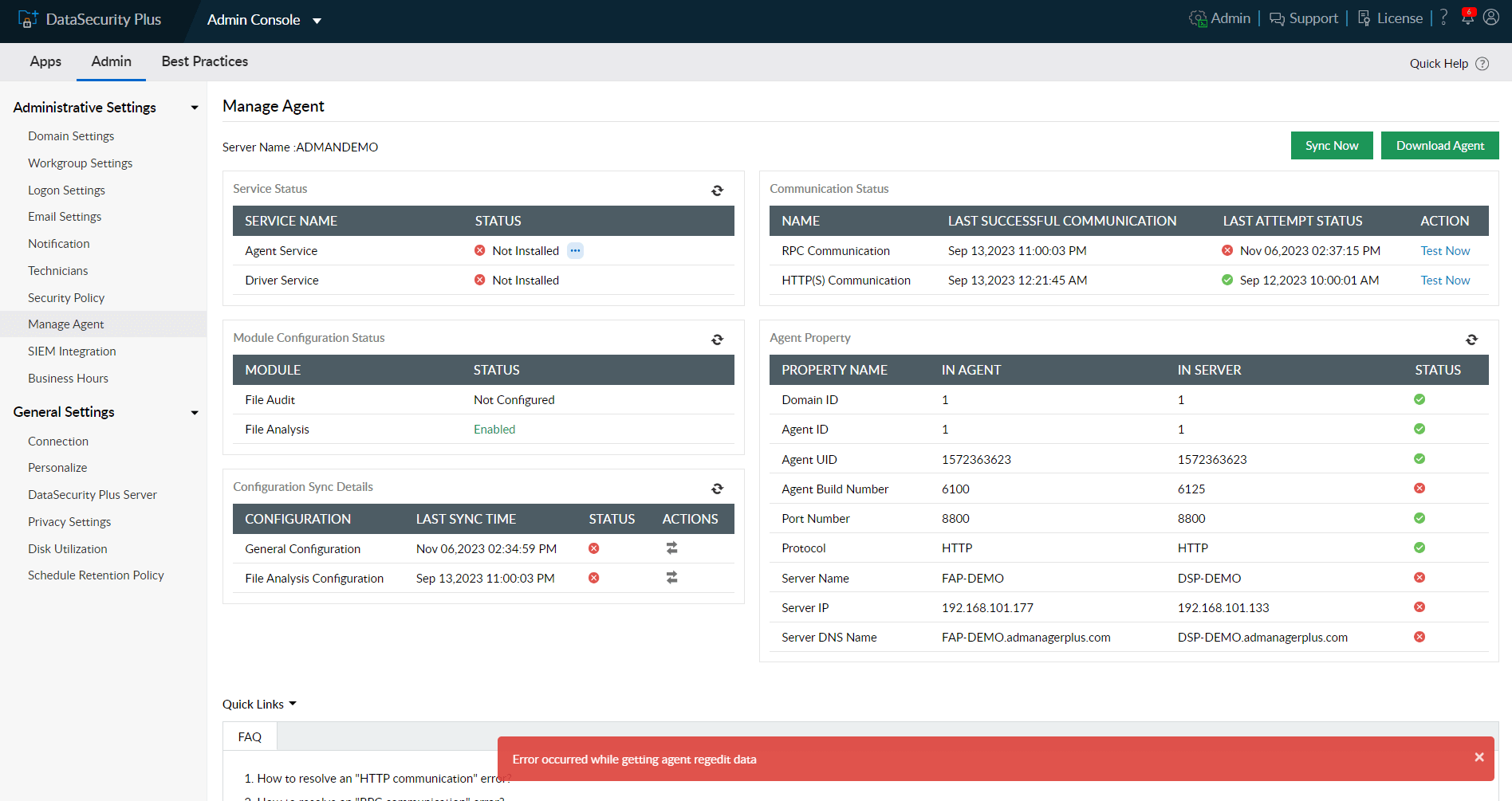帮助中心
开始使用
- 概述
- 系统要求
- 权限指南
- 端口配置指南
- 安装DataSecurity Plus
- 卸载DataSecurity Plus
- 启动DataSecurity Plus
- 访问DataSecurity Plus
- 配置您的解决方案
- 许可详细信息
- 应用DataSecurity Plus许可
文件审核
- 关于文件审核
设置文件审核
仪表板
报表
告警
配置
存储配置
终端 DLP
- 关于终端 DLP
设置终端 DLP
报表
告警
配置
预防策略
云保护
- 关于云保护
设置云保护
仪表板
报表
存储配置
文件分析
- 关于文件分析
设置文件分析
仪表板
报表
告警
配置
数据风险分析
- 关于数据风险分析
设置数据风险分析
仪表板
报表
告警
配置
管理配置
常规设置
关于DataSecurity Plus
发型说明
2023
2019
2018
2017
2016
2015
指南
故障排除
第三方软件 联系我们如何解决 RPC 通信故障
当 DataSecurity Plus 服务器无法与代理计算机通信时,您可能会收到以下错误:“获取代理 regedit 数据时发生错误。”
本页提供了解决 DataSecurity Plus 中远程过程调用 (RPC) 通信故障的步骤。
RPC 通信错误的原因
RPC 失败的常见原因可能是网络连接问题、中断的 RPC 服务、防火墙问题等。
解决 RPC 错误的步骤
- 从 DataSecurity Plus 服务器对代理计算机进行 ping 测试,检查它是否与服务器在同一网络中。
- 确保在域设置中提供的用户凭据也已添加到域管理员用户帐户中。
- 确保 DataSecurity Plus 的默认端口已打开。
- 如果尚未运行,请启动远程过程调用 (RPC)、RPC 定位器和远程注册表服务:
- 转到开始 > 运行,然后键入services.msc。
- 右键单击个别服务的名称。
- 单击属性。
- 将启动类型更改为自动。
- 单击启动。
- 检查 Admin$ 和 C$ 是否共享。
- 转到开始 > 运行,然后键入fsmgmt.msc。
- 检查是否在共享下列出了 Admin$ 和 C$。
- 检查是否可以访问客户计算机上的 Admin$ 共享:
- 转到开始 > 运行,然后键入\\<客户计算机名称>\admin$。
- 如果无法访问 Admin$ 共享,请启用防火墙远程管理异常:
- 转到开始 > 运行,然后键入gpedit.msc。
- 选择计算机配置 > 管理模板 > 网络 > 网络连接 > Windows Defender 防火墙 > 域配置文件。
- 双击Windows 防火墙:允许入站远程管理异常。
- 单击已启用,然后单击确定。
如果问题仍然存在,您可以通过发送电子邮件至support@manageengine.cn联系 DataSecurity Plus 的技术支持团队。
在您的电子邮件中包括以下详细信息,以帮助我们更好地为您提供帮助:
- 产品版本(免费、试用版或标准版)。
- 产品构建版本号。
- 问题的简要描述。
此外,您还可以通过以下电话号码联系支持团队:400-660-8680(免费电话)。